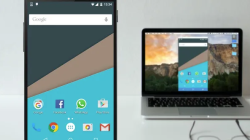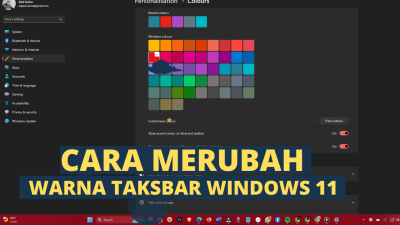Kata sandi merupakan salah satu hal penting untuk melindungi perangkat dari kelicikan orang lain. Selain itu, kata sandi juga berguna untuk menjaga semua privasi seperti halnya data pribadi yang bersifat rahasia.
Misalkan Anda ingin mengapus ataupun mengganti kata sandi sangat mudah untuk dilakukan pada windows 10. Artikel ini akan membantu Anda untuk melakukan penghapusan pada kata sandi.
Baca Juga: Cara Mengaktifkan Auto Save di Microsoft Word
Cara Menghapus Password di Laptop pada Windows 10
Berikut ini cara cara bagaimana menghapus password di laptop pada windows 10:
- Pertama, klik “icon windows” yang berada di bagian pojok kiri bawah
- Kemudian, klik “Pengaturan” yang berlambang seperti roda
- Selanjutnya, cari dan klik “Accounts“
- Lalu, pilih ” Sign-in options “
- Setelah itu, pilih dan klik ” Password “
- Untuk selanjutnya, pada bagian ini klik “Change“
- Nah, kemudian Anda bisa langsung mengetik password yang masih aktif atau yang Anda gunakan di bagian kotak “Current password“, setelah menulis passwodnya Anda bisa langsung klik “next” untuk melanjutkan.
- Jika sudah sampai pada tahap seperti gambar di bawah ini, langsung saja klik “next” untuk melanjutkan dan biarkan saja tidak perlu diisi.
- Kemudian, klik “finish“
Ketika prosesnya sudah selesai, maka itu berarti Anda sudah menghapus password pada laptop. dan sekarang laptop Anda tidak ada lagi passwordnya ketika pertama login.
Baca Juga: Cara Membuat Password di Laptop pada Windows 10
Selamat mencoba dan semoga bermanfaat.